Windows 10 a avut un bug de lungă duratădiverse caracteristici și componente devin fără răspuns după ce un sistem se trezește din somn. În cea mai mare parte, acest bug afectează meniul Start sau ecranul de blocare. Acestea fiind spuse, se pare că există o problemă prin care un număr mic de utilizatori primesc un touchpad fără răspuns după ce sistemul se trezește din somn. Dacă întâmpinați aceeași problemă, iată cum puteți să o rezolvați.
ALERTA SPOILER: Derulați în jos și urmăriți tutorialul video la sfârșitul acestui articol.
Touchpad fără răspuns
Această problemă poate fi reprodusă prin pornirea la dvs.desktop și care să permită finalizarea boot-ului. După ce sistemul dvs. este gata, închideți capacul laptopului sau folosiți meniul butonului de alimentare pentru a vă dormi desktopul. După ce sistemul doarme, treziți-l imediat. Touchpad-ul dvs. nu va răspunde. S-ar putea să puteți muta cursorul în jurul valorii, dar niciun clic nu se va înregistra și de fiecare dată când atingeți pe touchpad, fereastra activă actuală va pierde focalizarea.
Am întâlnit aceeași eroare pe laptop șiîn timp ce acest lucru este anecdotic, s-ar putea să știți că eroarea ar putea fi reprodusă și pe sistemul meu atunci când am conectat sau deconectat hardware, de exemplu, un iPhone sau un monitor extern. Bug-ul este „rezolvat” temporar prin repornirea sistemului, dar există o rezolvare permanentă.

Touchpad Driver
Problema, după cum puteți ghici, are de-a facesoferul tau. La un moment dat, poate ca urmare a unei actualizări Windows sau altceva, driverul touchpad de pe sistemul dvs. ar fi putut fi dezinstalat sau redus la o versiune mult mai veche, sau doar înlocuit cu drivere generice de touchpad.
Personal, nu sunt sigur ce s-a întâmplat. Nu am primit o actualizare Windows, dar driverul meu de touchpad a dispărut.
Fix este să găsiți driverul potrivit pentru dvs.sistem și instalați-l. Există două modalități de a parcurge acest lucru. Primul este să utilizați Managerul de dispozitive și să îl scanați pentru a instala driverele. Totuși, acest lucru va funcționa, este posibil să nu obțineți cea mai recentă versiune a driverului, ceea ce s-a întâmplat în cazul meu. Am un șofer care avea peste 2 ani. Acesta este motivul pentru care vă recomand să utilizați a doua soluție, adică să instalați manual un driver de touchpad.
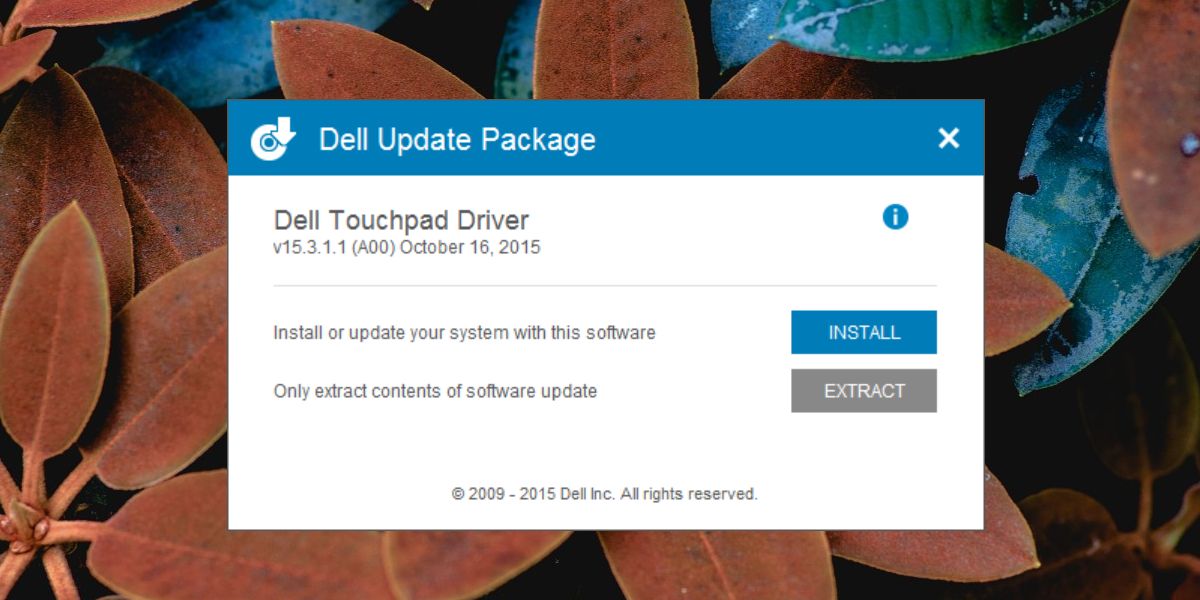
Primul lucru pe care trebuie să-l faci este să afli caredriverele touchpad se potrivesc sistemului dumneavoastră. Majoritatea sistemelor folosesc drivere Synaptics, cu toate acestea, multe altele utilizează drivere Elan. Puteți Google ce șofer vă recomandă producătorul dvs. pentru sistemul dvs. Găsiți cea mai recentă versiune a driverului disponibil. Verificați când a fost ultima actualizare sau care este cel mai recent număr de versiune disponibil și instalați-l. Reporniți sistemul și problema ar trebui să dispară.
Dacă persistă, încercați drivere diferite, de ex., dacă ați fost cu Synaptics prima dată, încercați Elan chiar dacă producătorul dvs. nu îl recomandă. Aceasta nu este o problemă hardware și nu pare a fi creată direct de Windows 10. Din orice motiv, driverele touchpad au încetat să funcționeze sau au fost dezinstalate, astfel încât modalitatea de a remedia este de a găsi driverele potrivite și să le instalați pe sistemul tău.
Un bug similar care provoacă un BSOD când opriți Bluetooth Off a fost decupat recent și remedierea constă din actualizarea și instalarea driverului corect.













Comentarii